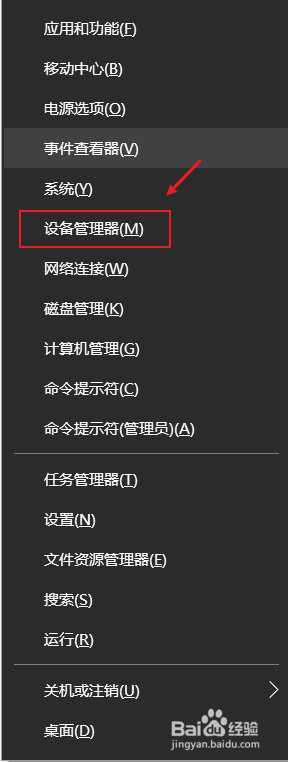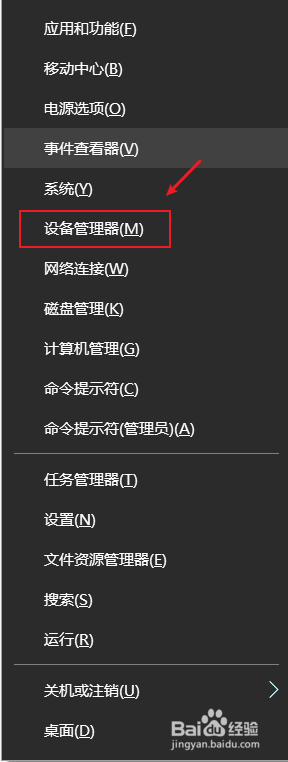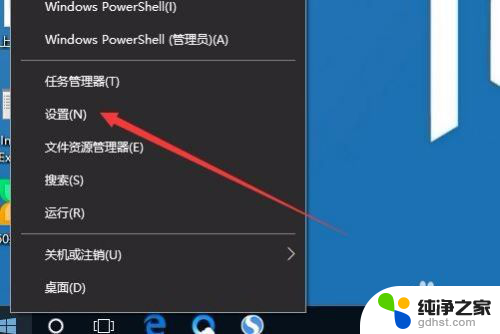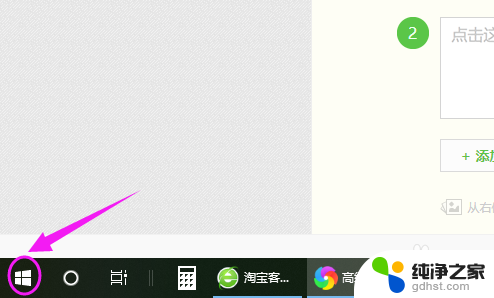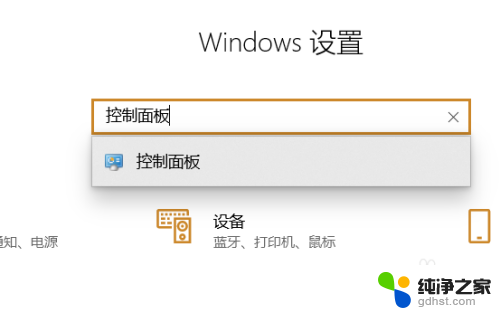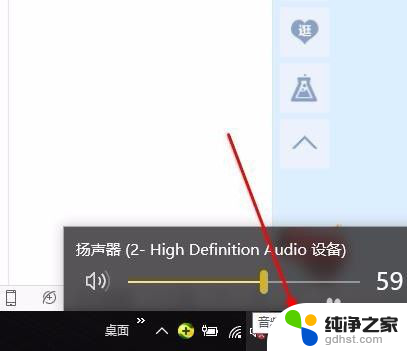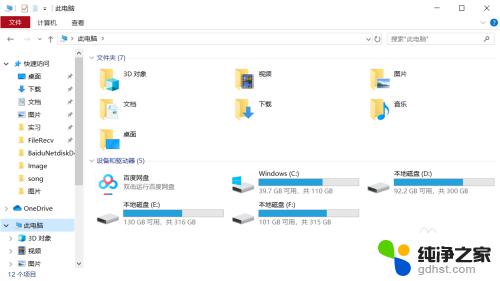怎么把游戏设置成独立显卡运行
在现代的电脑游戏中,图形性能是玩家们关注的重要因素之一,而为了获得更好的游戏体验,很多人选择使用独立显卡来运行游戏。在Windows 10操作系统中,设置独显运行游戏是一种常见的做法。通过这种方式,玩家可以充分利用独立显卡的强大性能,提升游戏的画质和流畅度。如何将游戏设置成独立显卡运行呢?下面将介绍一些方法供大家参考。
win10快速设置游戏独立显卡运行的方法步骤
1、点击电脑左下角的开始菜单,打开控制面板。
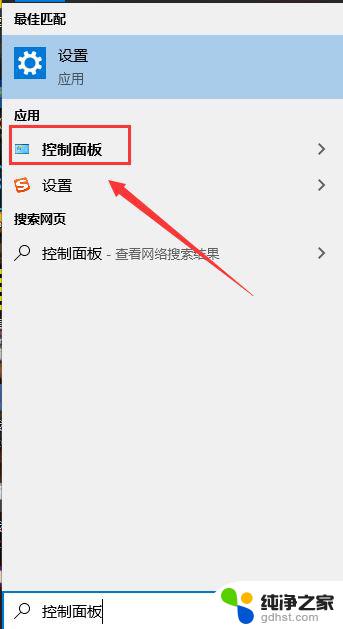
2、打开控制面板后,查看方式选择类别,然后左键单击硬件和声音选项
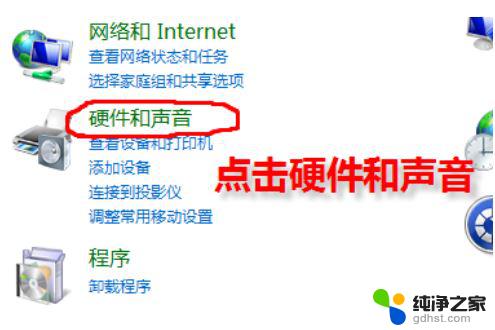
3、在硬件和声音界面中,有一个显卡控制面板。左键单击一显卡的控制面板选项。如NVIDIA控制面板,一般情况下在桌面空白处。单击右键也会用控制面板选项。
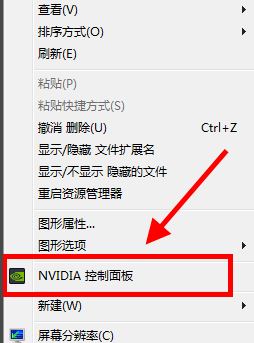
4、打开显卡控制面板后,在左侧的菜单中选择管理3D设置。
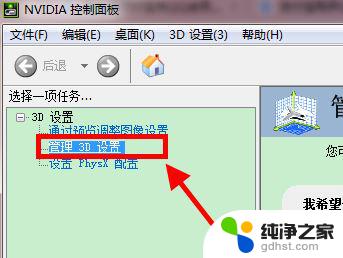
5、在右侧中有全局设置和程序设置,点击程序设置。
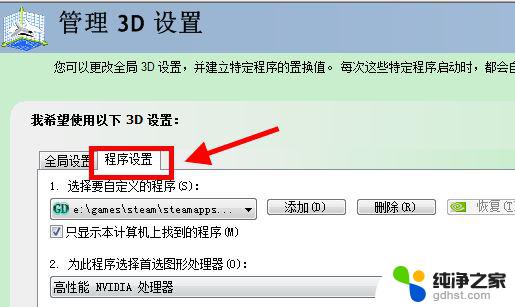
6、点击添加选项,选择我们需要设置的游戏或程序。如果找不到就点击右下角的浏览选项,自己选择游戏去添加。
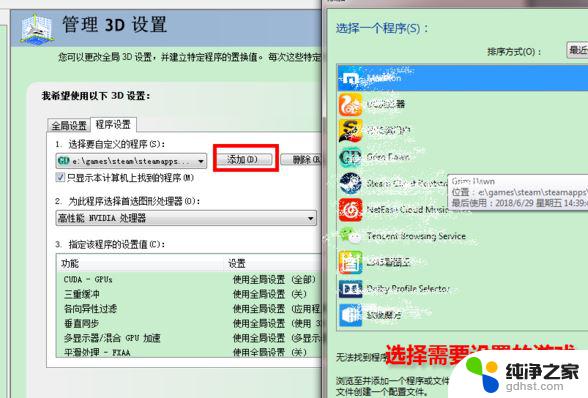
7、添加游戏后,在第二栏为此程序选择首选图形处理器中。选择高性能显卡处理器,然后点击应用。
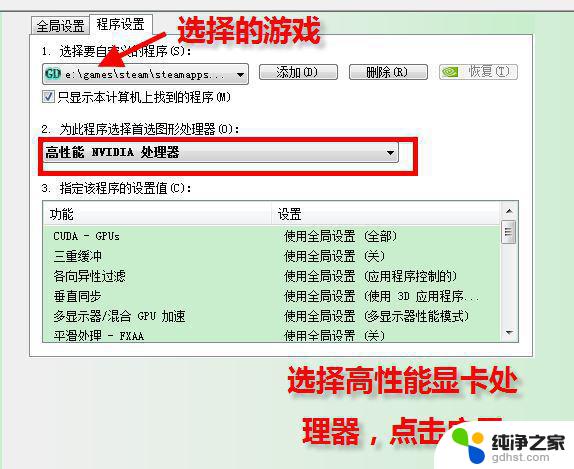
以上是如何将游戏设置为独立显卡运行的全部内容,如果你也遇到了同样的情况,快来参考我的方法来解决吧,希望对大家有所帮助。